Ускорьте подключение к удаленному рабочему столу в Windows
Microsoft Windows 10 Удаленного рабочего стола Windows Windows 7 / / March 18, 2020
Последнее обновление

Если вы используете удаленный рабочий стол (RDP) для подключения к другим компьютерам в вашей сети, вы захотите ускорить процесс. Вот как настроить оптимальные параметры для более быстрого взаимодействия с RDP.
Замечания: Это должно работать с другими версиями Windows и другими операционными системами, с которыми вы работаете. Имейте в виду, что ваши результаты будут зависеть от скорости вашей сети и интернет-соединения.
Ускорить сеанс удаленного рабочего стола в Windows
После того, как у вас есть Удаленный рабочий стол включен. Начните новый сеанс RDP и нажмите «Параметры».
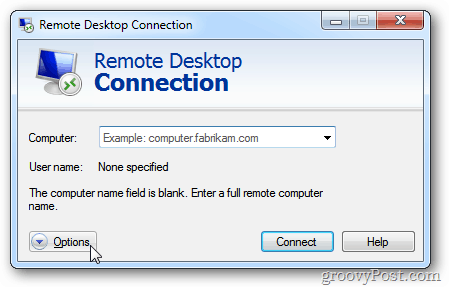
Далее щелкните вкладку «Показать». Сдвиньте конфигурацию дисплея в меньший размер. В разделе «Цвета» выберите «Высокий цвет» (16 бит).![sshot-2011-12-05- [17-58-53] sshot-2011-12-05- [17-58-53]](/f/b45216c3337b1670706cb513017a7708.png)
Теперь перейдите на вкладку «Опыт». Снимите все настройки, чтобы оптимизировать производительность. Или просто выберите Модем (56 Кбит / с) из выпадающего меню.
![sshot-2011-12-05- [17-59-39] sshot-2011-12-05- [17-59-39]](/f/b6da0d0d5626707ffbb7d15ba5f125ae.png)
Выберите компьютер, к которому хотите подключиться, и нажмите «Подключиться».
![sshot-2011-12-05- [18-00-08] sshot-2011-12-05- [18-00-08]](/f/0b2bd9dff9e0090c5a1813d23b5a6690.png)
Ваш сеанс удаленного рабочего стола будет выглядеть не так эффектно, как при включенных настройках дисплея, но он обеспечит более быструю и гибкую и отзывчивую работу.
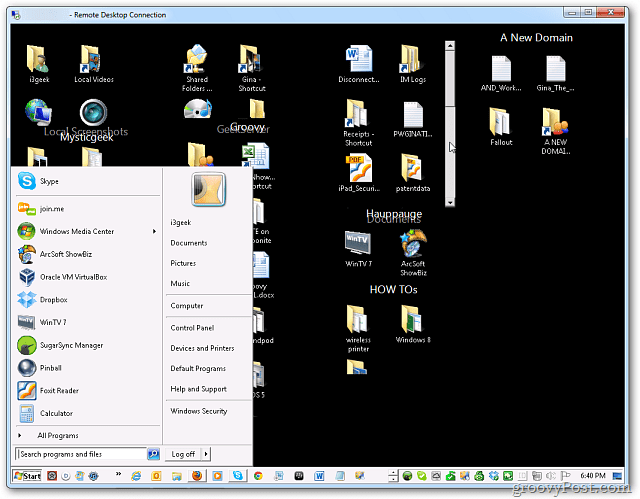
Это особенно удобно в медленных сетях и старых системах Windows.


